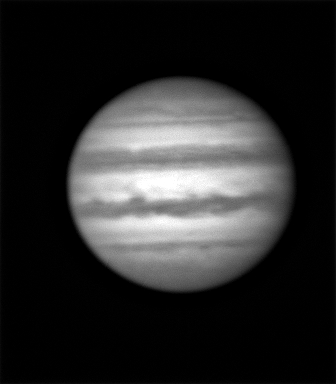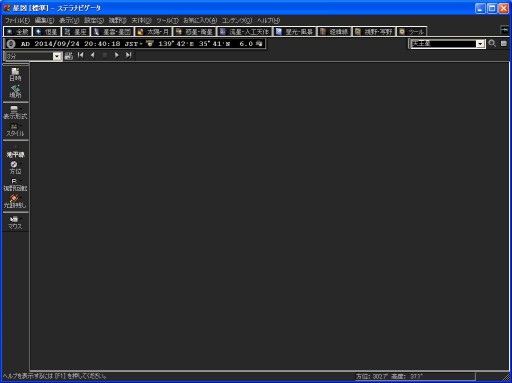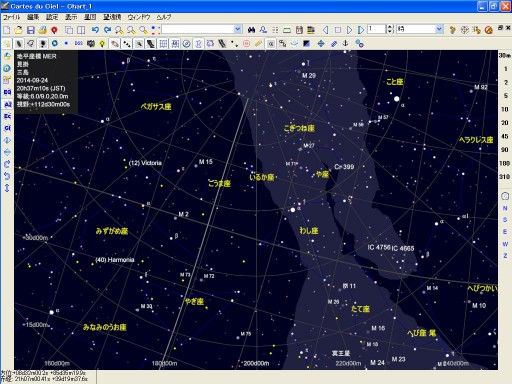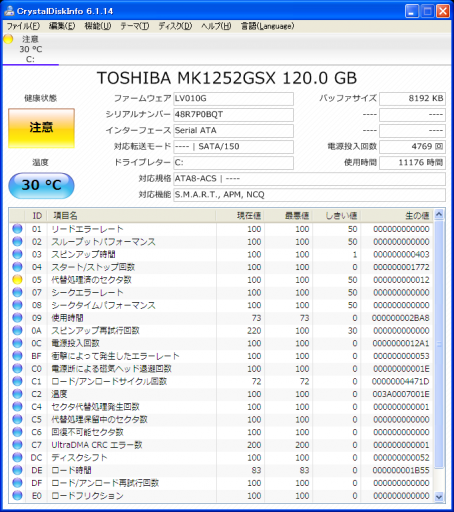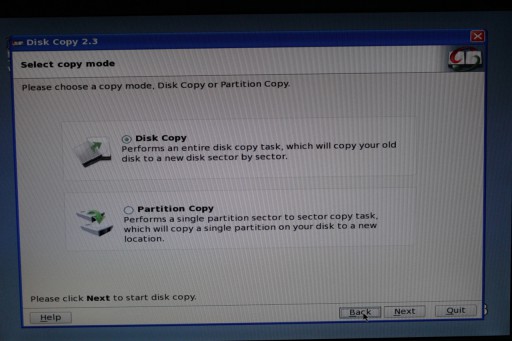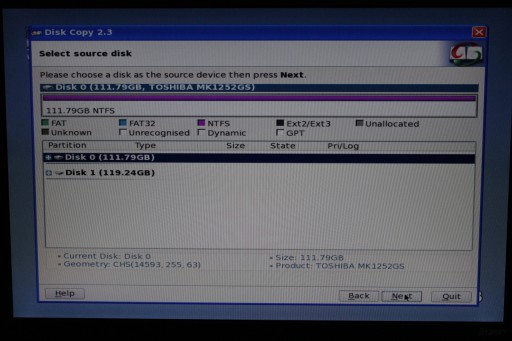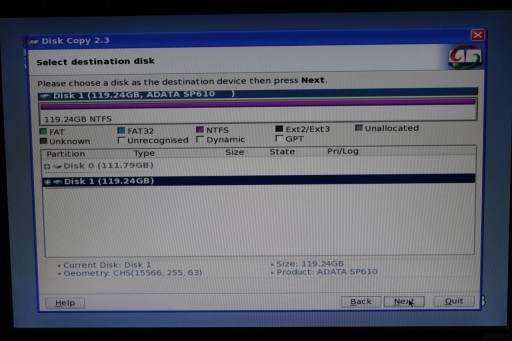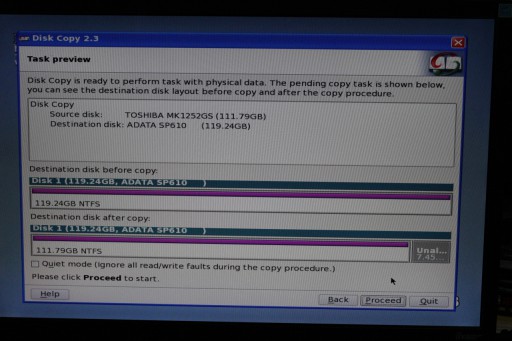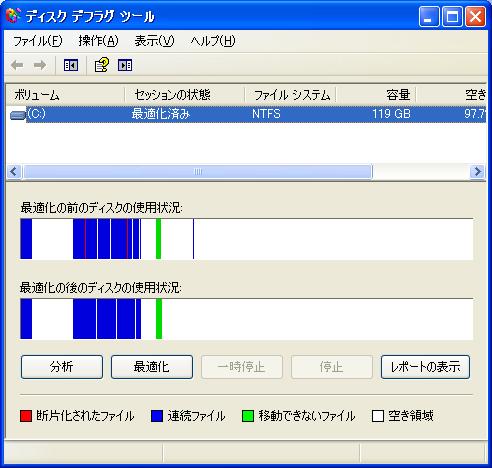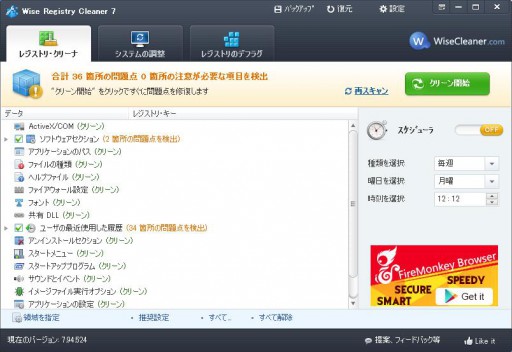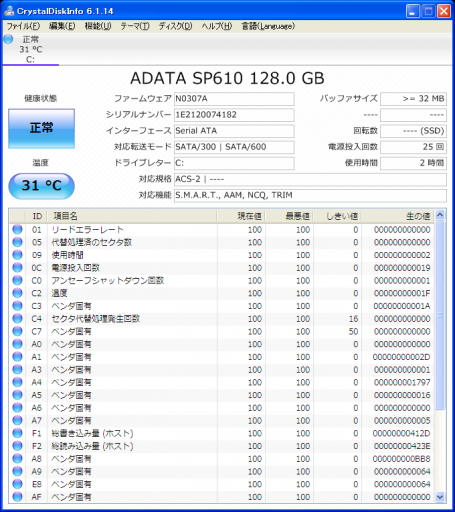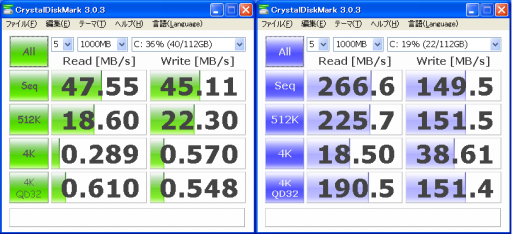ようやく天候もよくなり極軸をドリフト法で調整しました。
μ-210とEOS kissX4とbackyardEOSで調整を実施、まず画面の東西南北を確認するため赤道義モータを止め星の流れる方向が西方向が分かった。この方向にbackyeardEOSのガイドラインを合わせる。
南中付近の星で極軸の東西方向を合わせ、東の方向の星で高度方向を合わせる。
各々10分程度星の動きを確認しとりあえず完了とする。
今回の機材改造第3弾の目的である「木星が見れるように」を確認のため、朝4時前に起きμ‐210で初めて木星を観望する。目論見通り木星を見ることができ高度余裕もあり当初の目的を達成できた。
今回の撮影は、気流も穏やかで透明度もそれなりにあったように思うが、カラーバランスも悪く綺麗な木星には程遠い状態であるが初めてだから良しとしよう。
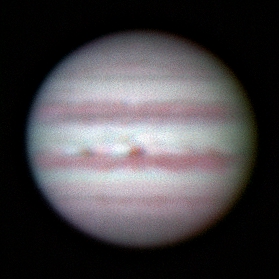
μ-210+2.5xパワーメイト 合成FL=6038 F=28.8
L:2分×83fps
RGB:それぞれ2分×83fps
カメラ:ASI120MM(12bit)
RegiStax6+StellImage7
L画像で綺麗な画像がこれ